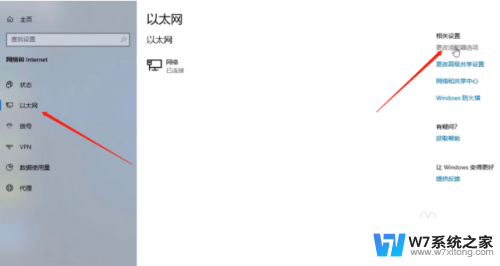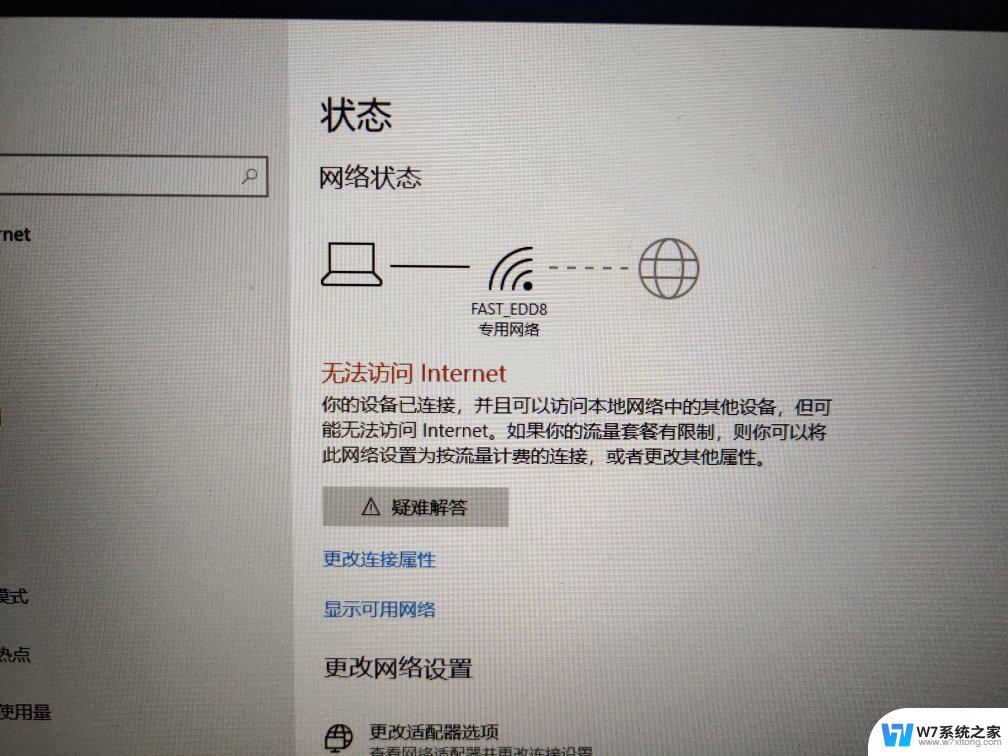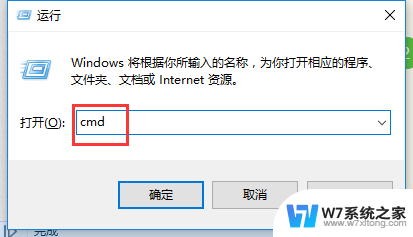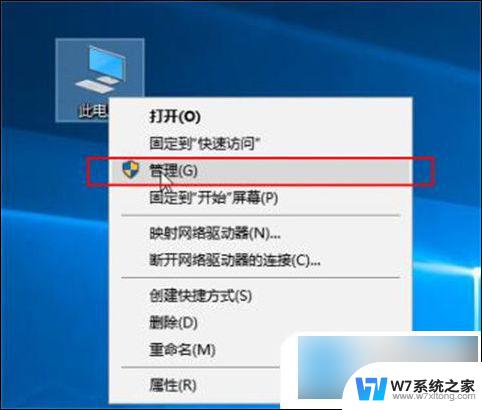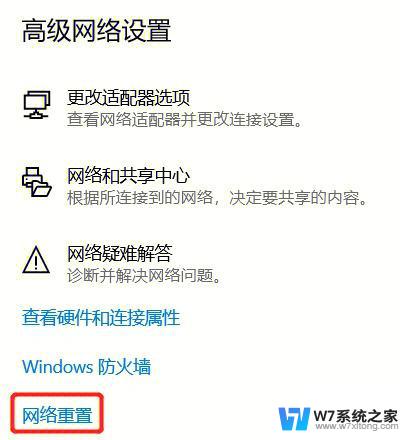电脑连网后无internet 电脑一直显示无internet连接怎么解决
更新时间:2024-08-08 12:06:34作者:yang
当我们使用电脑连接网络时,有时会遇到网络连接问题,特别是当电脑连上网络后却显示无法连接到互联网,这种情况可能会让我们感到困惑和焦虑,但其实大多数时候这只是一个小问题,可以通过简单的方法来解决。接下来我们将介绍一些解决办法,帮助您快速解决电脑无法连接互联网的问题。
操作方法:
1. 打开电脑中的网络设置界面并选择“以太网”进入,随后在右侧打开“更改适配器选项”。
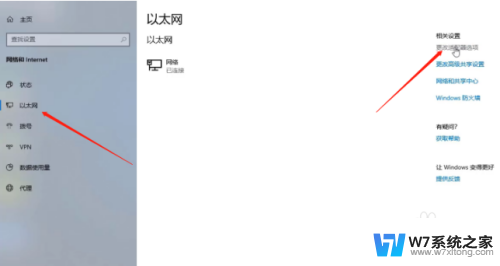
2.在打开的网络连接选项中,右键选中显示无internet连接的选项。随后点击“属性”进入。
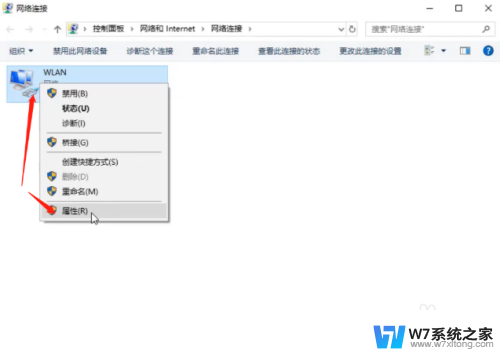
3.电脑会弹出对应的属性窗口,直接点击“安装”进入下一步操作。
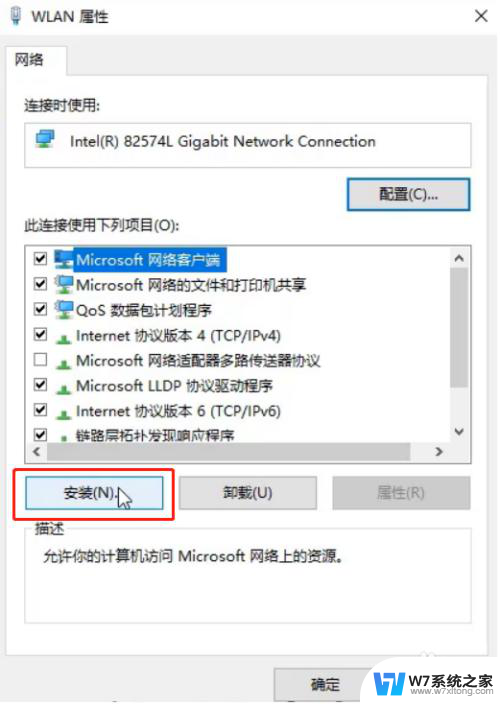
4.开始选择“协议”进行“添加”,如图所示:
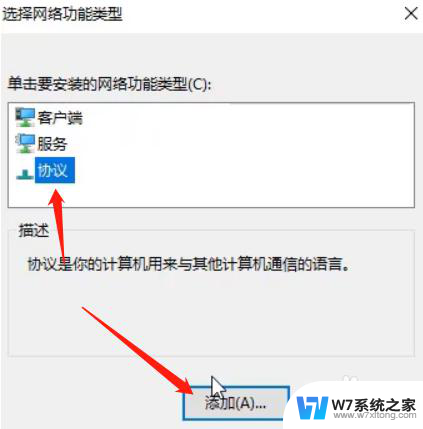
5.电脑会弹出选择网络协议窗口,直接选中如图所示的协议,最后点击确定。这时候电脑联网却显示无internet连接的问题就成功解决了,如果有遇到一样问题的用户就可以参考以上教程。
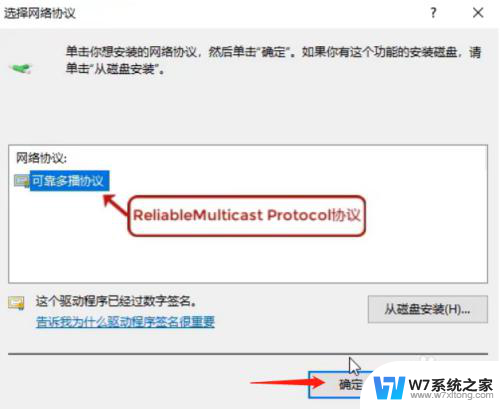
以上是关于电脑连接网络后无法上网的全部内容,如果有遇到相同情况的用户,可以按照以上方法来解决。